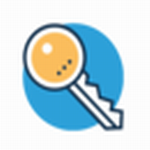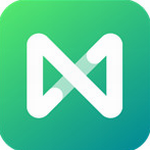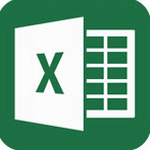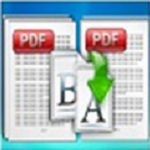Windows Everything(电脑文件搜索工具) v1.4.1.9 便携版
软件大小:5.86MB
软件语言:简体中文
软件授权:免费版
软件类别:办公软件
更新时间:2022-02-22
官方网站:www.nokia88.com
应用平台:/Win8/Win7/WinXP
软件等级:
50%
50%
- 软件介绍
- 软件截图
《Windows Everything便携版》是一款电脑文件搜索工具,电脑里面布满了杂七杂八的文件夹,游戏、音乐、视频等,使用Everything能够进行一键搜索,闪电般的速度从海量的硬盘中找到你需要的文件,并且Everything这款软件在搜索之前就会把所有的文件和文件夹都列出来,这一点与Windows自带的搜索功能不一样,Everything搜索本地文件几乎是1秒就出结果,快来下载体验吧。
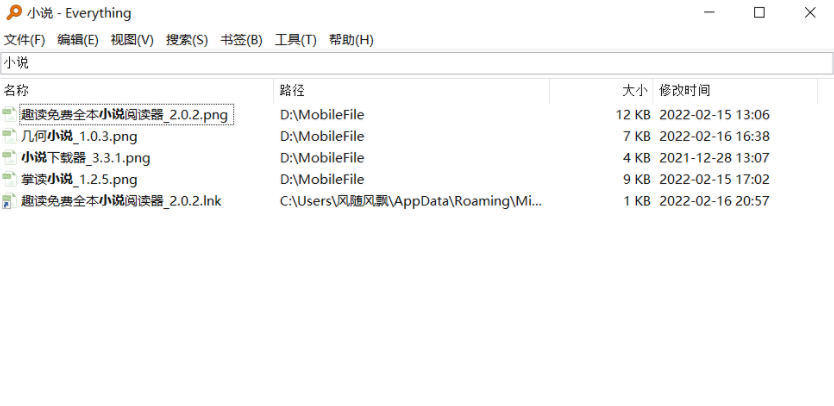
Windows Everything便携版亮点:
1、极快的搜索速度,在软件中,用户能够搜索任何文件。
2、用户可输入搜索词,所有匹配的文件或文件夹都会实时显示。
3、软件提供了高级搜索用法,如搜索操作符、通配符、正则表达式等等。
4、软件内置64和32位的安装版和便携版,免费无广告、体积小、操作简单。
Windows Everything便携版常见问题:
一、索引全部文件需要多长时间?
仅索引文件和文件夹名,一般仅需几秒便可建立其数据库。
全新安装的 Windows 10 (大约 120,000 个文件) 仅需 1 秒即可索引完成。
索引 1,000,000 个文件将需要大约 1 分钟。
二、能否搜索文件内容?
可以,可以通过搜索函数 content: 来搜索文件内容。
文件内容未被索引时,搜索内容将会很慢。
三、是否占用很多系统资源?
不,仅需要使用非常少的系统资源。
全新安装的 Windows 10 (大约 120,000 个文件) 仅需要大约 14 MB 的内存以及不到 9 MB 的硬盘空间。
1,000,000 个文件需要大约 75 MB 的内存和 45 MB 的硬盘空间。
四、能否监控文件系统变更?
可以,可以监控文件系统变更。
搜索结果就可以反映出文件系统变更。
五、怎么样转换分卷为 NTFS?
转换分卷为 NTFS前,请务必备份好任何重要资料。
分卷一旦转换为 NTFS,它将无法转换回 FAT 或 FAT32。
请注意,某些系统可能无法读取 U 盘或 USB 中 NTFS 分卷。
转换分卷为 NTFS:
开始菜单,点击运行。
输入以下内容并点击确定:
cmd
在命令提示符中,输入以下内容并点击确定:
convert D: /fs:ntfs
其中 D: 是待转换分区。
Windows Everything便携版使用技巧:
一、高效搜索之“与”“或”
技巧:在Everything的搜索框中可以输入多个关键词,以空格分开,表示搜索结果要包括全部关键词。大家肯定对这种做法不会陌生,因为它正是搜索引擎的惯例。
举例:键入(不包括引号,下同)“李白 北京 08 jpg”,可以快速找出某些照片。
技巧:对应“与”的还有“或”(OR)运算,用半角竖线表示:|。当你不确信关键词的准确描述时,这种方式非常有用。
举例:“jpg 李白|libai 北京 08”、“免费|freeware”……
引伸:既然空格表示“与”,那么如何表示真正的空格呢?很简单,加英文半角引号,比如”program files”。
二、正则表达式
Everything支持正则表达式,或者说,支持一些简单的正则表达式。但对大多数用户而言,这已经足够了!Everything支持的正则表达式有:
| () ? * + . [] [^] ^ $ {m,n}
三、指定搜索范围
默认情况下,Everything索引、搜索所有本地NTFS磁盘的所有目录。但是你可以通过如下方式,限定搜索范围,以得到更易用的结果列表。
– 希望Everything永不索引某个磁盘,请在“选项”-“NTFS磁盘”中,选定相应盘符,取消“搜索本卷”或“包含在数据库中”。(注:可以取消前一项,这样后一项就自动变灰——但没发现这种做法与只取消后一项的差别。大家可以研究一下!)
– 希望永远排除某些目录,可以在“选项”-“排除列表”中设定。和上条方法一样,确认之后Everything会重新生成索引。
– 希望Everything只搜索某个目录,可以在资源管理器或Total Commander中,右击该目录,在弹出菜单上选“Search Everything…”。这时你会看到Everything的搜索框中,出现了带引号的目录名。